Hogyan növelhető a legördülő lista betűmérete az Excelben?

A legördülő lista nagyon hasznos funkció az Excelben, amikor létrehoz egy legördülő listát a munkalapon, megpróbálta már növelni a legördülő lista betűméretét, hogy a kiválasztott rekord nagyobb és olvashatóbb legyen, ahogy a bal oldali képernyőkép látható? Ez a cikk egy megoldásról fog beszélni.
Növelje a legördülő lista betűméretét VBA-kóddal a nagyításhoz
Növelje a legördülő lista betűméretét VBA-kóddal a nagyításhoz
Valójában nincs közvetlen módja a legördülő lista betűméretének növelésére, de a következő VBA kódot alkalmazhatja a legördülő lista celláinak zoom beállításának megváltoztatására, hogy a szöveg nagyobb legyen. Kérjük, tegye a következőket:
1. Lépjen a munkalapra, amely a legördülő listát tartalmazza, és meg szeretné növelni a betűméretet.
2. Kattintson a jobb gombbal a lap fülre, és válassza a lehetőséget Kód megtekintése a helyi menüből, a kiugrottban Microsoft Visual Basic for Applications ablakba, kérjük, másolja és illessze be a következő kódot az üresbe Modulok ablak:
VBA-kód: Növelje a legördülő lista betűméretét a cella nagyításához
Private Sub Worksheet_SelectionChange(ByVal Target As Range)
'updateby Extendoffice
On Error GoTo LZoom
Dim xZoom As Long
xZoom = 100
If Target.Validation.Type = xlValidateList Then xZoom = 130
LZoom:
ActiveWindow.Zoom = xZoom
End Sub
3. Ezután mentse és zárja be ezt a kódot. Most, amikor a legördülő lista celláira kattint, a cella nagyítása megnövekszik, és a legördülő lista nagyobbnak tűnik, de ha rákattint más cellákra, amelyek nem tartalmazzák a legördülő listát, a a cellák nagyítása normális lesz.
Megjegyzések: A fenti kódban xZoom = 130 megváltoztatja a legördülő lista celláinak nagyítását 130, ezt a nagyítási számot az Ön igényeinek megfelelően módosíthatja.
Létrehozás létrehozása az Excel jelölőnégyzeteivel
Ha több jelölőnégyzettel rendelkező legördülő listát kell létrehoznia annak érdekében, hogy a listából több elemet egyetlen cellába válasszon, akkor valószínűleg nincs közvetlen módja ennek a feladatnak a megoldására. De, Kutools az Excel számára támogasson egy csodálatos funkciót - Legördülő lista jelölőnégyzetekkel, ezzel a szolgáltatással gyorsan létrehozhat egy legördülő listát egy meghatározott tartományban lévő jelölőnégyzetekkel, az aktuális munkalap, az aktuális munkafüzet vagy az összes megnyitott munkafüzettel az Ön igényei szerint. Kattintson a Kutools for Excel letöltéséhez!
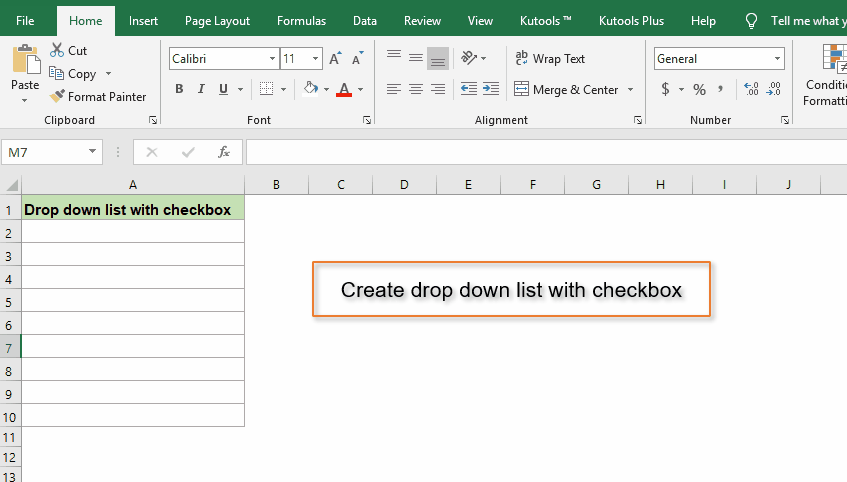
Bemutató: A nagyítás növeléséhez növelje a legördülő lista betűméretét VBA kóddal
A legjobb irodai hatékonyságnövelő eszközök
Töltsd fel Excel-készségeidet a Kutools for Excel segítségével, és tapasztald meg a még soha nem látott hatékonyságot. A Kutools for Excel több mint 300 speciális funkciót kínál a termelékenység fokozásához és az időmegtakarításhoz. Kattintson ide, hogy megszerezze a leginkább szükséges funkciót...

Az Office lap füles felületet hoz az Office-ba, és sokkal könnyebbé teszi a munkáját
- Füles szerkesztés és olvasás engedélyezése Wordben, Excelben és PowerPointban, Publisher, Access, Visio és Project.
- Több dokumentum megnyitása és létrehozása ugyanazon ablak új lapjain, mint új ablakokban.
- 50% -kal növeli a termelékenységet, és naponta több száz kattintással csökkenti az egér kattintását!
